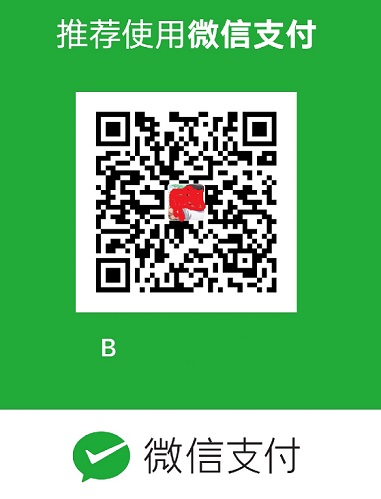5.1 基本操作
在这段视频中,我将教你一种编程语言:Octave语言。你能够用它来非常迅速地实现这门课中我们已经学过的,或者将要学的机器学习算法。
过去我一直尝试用不同的编程语言来教授机器学习,包括C++、Java、Python、Numpy和Octave。我发现当使用像Octave这样的高级语言时,学生能够更快更好地学习并掌握这些算法。事实上,在硅谷,我经常看到进行大规模的机器学习项目的人,通常使用的程序语言就是Octave。
Octave是一种很好的原始语言(prototyping language),使用Octave你能快速地实现你的算法,剩下的事情,你只需要进行大规模的资源配置,你只用再花时间用C++或Java这些语言把算法重新实现就行了。开发项目的时间是很宝贵的,机器学习的时间也是很宝贵的。所以,如果你能让你的学习算法在Octave上快速的实现,基本的想法实现以后,再用C++或者Java去改写,这样你就能节省出大量的时间。
据我所见,人们使用最多的用于机器学习的原始语言是Octave、MATLAB、Python、NumPy 和R。
Octave很好,因为它是开源的。当然MATLAB也很好,但它不是每个人都买得起的。貌似国内学生喜欢用收费的matlab,matlab功能要比Octave强大的多,网上有各种D版可以下载。这次机器学习课的作业也是用matlab的。如果你能够使用MATLAB,你也可以在这门课里面使用。
如果你会Python、NumPy或者R语言,我也见过有人用 R的,据我所知,这些人不得不中途放弃了,因为这些语言在开发上比较慢,而且,因为这些语言如:Python、NumPy的语法相较于Octave来说,还是更麻烦一点。正因为这样,所以我强烈建议不要用NumPy或者R来完整这门课的作业,我建议在这门课中用Octave来写程序。
本视频将快速地介绍一系列的命令,目标是迅速地展示,通过这一系列Octave的命令,让你知道Octave能用来做什么。
启动Octave:
现在打开Octave,这是Octave命令行。

现在让我示范最基本的Octave代码:
输入5 + 6,然后得到11。输入3 – 2、5×8、1/2、2^6等等,得到相应答案。

这些都是基本的数学运算。

你也可以做逻辑运算,例如 1==2,计算结果为 false ( 假),这里的百分号命令表示注释,1==2 计算结果为假,这里用0表示。
请注意,不等于符号的写法是这个波浪线加上等于符号 ( ~= ),而不是等于感叹号加等号( != ),这是和其他一些编程语言中不太一样的地方。

让我们看看逻辑运算 1 && 0,使用双&符号表示逻辑与,1 && 0判断为假,1和0的或运算 1 || 0,其计算结果为真。

还有异或运算 如 **XOR ( 1, 0 )**,其返回值为1
从左向右写着 Octave 324.x版本,是默认的Octave提示,它显示了当前Octave的版本,以及相关的其它信息。
如果你不想看到那个提示,这里有一个隐藏的命令
输入命令

现在命令提示已经变得简化了。
接下来,我们将谈到Octave的变量。
现在写一个变量,对变量A赋值为3,并按下回车键,显示变量A等于3。

打印变量
如果你想分配一个变量,但不希望在屏幕上显示结果,你可以在命令后加一个分号,可以抑制打印输出**,敲入回车后,不打印任何东西。

其中这句命令不打印任何东西。
现在举一个字符串的例子:变量b等于”hi”。

C等于3大于等于1,所以,现在C变量的值是真。

如果你想打印出变量,或显示一个变量,你可以像下面这么做:
设置A等于圆周率π,如果我要打印该值,那么只需键入A像这样 就打印出来了。

对于更复杂的屏幕输出,也可以用DISP命令显示:

这是一种,旧风格的C语言语法,对于之前就学过C语言的同学来说,你可以使用这种基本的语法来将结果打印到屏幕。
例如 sprintf命令的六个小数:0.6%f ,a,这应该打印π的6位小数形式。
也有一些控制输出长短格式的快捷命令:

下面,让我们来看看向量和矩阵:
比方说 建立一个矩阵A

对A矩阵进行赋值
考虑到这是一个三行两列的矩阵
你同样可以用向量
建立向量V并赋值1 2 3,V是一个行向量,或者说是一个3 ( 列 )×1 ( 行 )
的向量,或者说,一行三列的矩阵。
如果我想,分配一个列向量,我可以写“1;2;3”,现在便有了一个3 行 1 列
的向量,同时这是一个列向量。
通过增量或步长来构造矩阵
下面是一些更为有用的符号,如:
1 | V=1:0.1:2 |
这个该如何理解呢:这个集合V是一组值,从数值1开始,增量或说是步长为0.1,直到增加到2,按照这样的方法对向量V操作,可以得到一个行向量,这是一个1行11列的矩阵,其矩阵的元素是1
1.1 1.2 1.3,依此类推,直到数值2。
1 | V=[1:0.5:2;3:0.5:4] |
我也可以建立一个集合V并用命令“1:6”进行赋值,这样V就被赋值了1至6的六个整数。

这里还有一些其他的方法来生成矩阵
ones & zeros
例如“ones(2, 3)”,也可以用来生成矩阵:

元素都为2,两行三列的矩阵,就可以使用这个命令:

你可以把这个方法当成一个生成矩阵的快速方法。
w为一个一行三列的零矩阵,一行三列的A矩阵里的元素全部是零:

还有很多的方式来生成矩阵。
如果我对W进行赋值,用Rand命令建立一个一行三列的矩阵,因为使用了Rand命令,则其一行三列的元素均为随机值,如“rand(3,3)”命令,这就生成了一个3×3的矩阵,并且其所有元素均为随机。

数值介于0和1之间,所以,正是因为这一点,我们可以得到数值均匀介于0和1之间的元素。
如果,你知道什么是高斯随机变量,或者,你知道什么是正态分布的随机变量,你可以设置集合W,使其等于一个一行三列的N矩阵,并且,来自三个值,一个平均值为0的高斯分布,方差或者等于1的标准偏差。

linspace & logspace
linspace(x1,x2,N) 创建一个N个元素的向量,均匀分布于x1和x2之间
logspace(x1,x2,N) 创建一个N个元素的向量,指数分布与10的x1次方和10的x2次方之间
histogram 直方图
并用hist命令绘制直方图。

单位矩阵 identity matrix
绘制单位矩阵:

help
如果对命令不清楚,建议用help命令:

以上讲解的内容都是Octave的基本操作。希望你能通过上面的讲解,自己练习一些矩阵、乘、加等操作,将这些操作在Octave中熟练运用。
在接下来的视频中,将会涉及更多复杂的命令,并使用它们在Octave中对数据进行更多的操作。
5.2 移动数据
在这段关于 Octave的辅导课视频中,我将开始介绍如何在 Octave 中移动数据。
如果你有一个机器学习问题,你怎样把数据加载到 Octave 中?
怎样把数据存入一个矩阵?
如何对矩阵进行相乘?
如何保存计算结果?
如何移动这些数据并用数据进行操作?
进入我的 Octave 窗口,
我键入 A,得到我们之前构建的矩阵 A,也就是用这个命令生成的:
size
A = [1 2; 3 4; 5 6]
这是一个3行2列的矩阵,Octave 中的 size() 命令返回矩阵的尺寸。
所以 size(A) 命令返回3 2

实际上,size() 命令返回的是一个 1×2 的矩阵,我们可以用 sz 来存放。
设置 sz = size(A)
因此 sz 就是一个1×2的矩阵,第一个元素是3,第二个元素是2。
所以如果键入 size(sz) 看看 sz 的尺寸,返回的是1 2,表示是一个1×2的矩阵,1 和 2分别表示矩阵sz的维度 。
你也可以键入 size(A, 1),将返回3,这个命令会返回A 矩阵的第一个元素,A矩阵的第一个维度的尺寸,也就是 A 矩阵的行数。
同样,命令 size(A, 2),将返回2,也就是 A 矩阵的列数。
length
如果你有一个向量 v,假如 v = [1 2 3 4],然后键入length(v),这个命令将返回最大维度的大小,返回4。
你也可以键入 length(A),由于矩阵A是一个3×2的矩阵,因此最大的维度应该是3,因此该命令会返回3。
但通常我们还是对向量使用 length 命令,而不是对矩阵使用 length 命令,比如length([1;2;3;4;5]),返回5。
加载数据和寻找数据
如何在系统中加载数据和寻找数据:
当我们打开 Octave 时,我们通常已经在一个默认路径中,这个路径是 Octave的安装位置,pwd 命令可以显示出Octave 当前所处路径。
cd
命令,意思是改变路径,我可以把路径改为C:\Users\ang\Desktop,这样当前目录就变为了桌面。
如果键入 ls,ls 来自于一个 Unix 或者 Linux 命令,ls
命令将列出我桌面上的所有路径。

事实上,我的桌面上有两个文件:featuresX.dat 和priceY.dat,是两个我想解决的机器学习问题。
featuresX 文件如这个窗口所示,是一个含有两列数据的文件,其实就是我的房屋价格数据,数据集中有47行,第一个房子样本,面积是2104平方英尺,有3个卧室,第二套房子面积为1600,有3个卧室等等。

priceY这个文件就是训练集中的价格数据,所以 featuresX 和priceY
就是两个存放数据的文档,那么应该怎样把数据读入 Octave 呢?我们只需要键入 load featuresX.dat,这样我将加载了 featuresX 文件。同样地我可以加载priceY.dat。其实有好多种办法可以完成,如果你把命令写成字符串的形式load('featureX.dat'),也是可以的,这跟刚才的命令效果是相同的,只不过是把文件名写成了一个字符串的形式,现在文件名被存在一个字符串中。Octave中使用引号来表示字符串。
另外 who 命令,能显示出 在我的 Octave工作空间中的所有变量

所以我可以键入featuresX 回车,来显示 featuresX

这些就是存在里面的数据。
还可以键入 size(featuresX),得出的结果是 47 2,代表这是一个47×2的矩阵。
类似地,输入 size(priceY),结果是 47
1,表示这是一个47维的向量,是一个列矩阵,存放的是训练集中的所有价格 Y 的值。
who and whos
who 函数能让你看到当前工作空间中的所有变量,同样还有另一个 whos命令,能更详细地进行查看。

同样也列出我所有的变量,不仅如此,还列出了变量的维度。
double 意思是双精度浮点型,这也就是说,这些数都是实数,是浮点数。
删除变量
如果你想删除某个变量,你可以使用 clear 命令,我们键入 clear featuresX,然后再输入 whos 命令,你会发现 featuresX 消失了。
另外,我们怎么储存数据呢?
我们设变量 v= priceY(1:10)
这表示的是将向量 Y 的前10个元素存入 v 中。

保存数据
假如我们想把它存入硬盘,那么用 save hello.mat v 命令,这个命令会将变量v存成一个叫 hello.mat 的文件,这个命令把数据按照二进制形式储存,或者说是更压缩的二进制形式,因此,如果v是很大的数据,那么压缩幅度也更大,占用空间也更小。如果你想把数据存成一个人能看懂的形式,那么可以键入:
save hello.txt v -ascii
这样就会把数据存成一个文本文档或者将数据的 ascii 码存成文本文档。
我键入了这个命令以后,我的桌面上就有了 hello.txt文件。如果打开它,我们可以发现这个文本文档存放着我们的数据。
这就是读取和储存数据的方法。
接下来我们再来讲讲操作数据的方法:
假如 A 还是那个矩阵

A(3,2)这将索引到A 矩阵的 (3,2) 元素。
取单行/列数据
A(2,:) 来返回第二行的所有元素,冒号表示该行或该列的所有元素。
类似地,如果我键入 A(:,2),这将返回 A 矩阵第二列的所有元素。
你也可以在运算中使用这些较为复杂的索引。 A([1 3],:),这个命令意思是取 A 矩阵第一个索引值为1或3的元素,也就是说我取的是A矩阵的第一行和第三行的每一列,冒号表示的是取这两行的每一列元素,即:

可能这些比较复杂一点的索引操作你会经常用到。
我们还能做什么呢?依然是 A 矩阵,A(:,2) 命令返回第二列。
你也可以为它赋值,我可以取 A 矩阵的第二列,然后将它赋值为10 11 12,我实际上是取出了 A 的第二列,然后把一个列向量[10;11;12]赋给了它,因此现在 A 矩阵的第一列还是 1 3 5,第二列就被替换为 10 11 12。

连接矩阵
列追加
A = [A, [100, 101, 102]],这样做的结果是在原矩阵的右边附加了一个新的列矩阵,就是把 A矩阵设置为原来的 A 矩阵再在右边附上一个新添加的列矩阵。

行追加
A=[A;[0,0,0]]
拼接
我还是把 A 重新设为 [1 2; 3 4; 5 6],我再设一个 B为[11 12; 13 14; 15 16],我可以新建一个矩阵 C,C = [A B],这个意思就是把这两个矩阵直接连在一起,矩阵 A 在左边,矩阵 B 在右边,这样组成了 C 矩阵,就是直接把 A 和 B 合起来。

我还可以设C = [A; B],这里的分号表示把分号后面的东西放到下面。所以,[A;B]的作用依然还是把两个矩阵放在一起,只不过现在是上下排列,所以现在 A 在上面 B在下面,C 就是一个 6×2 矩阵。

简单地说,分号的意思就是换到下一行,所以 C 就包括上面的A,然后换行到下面,然后在下面放上一个 B。
另外顺便说一下,这个[A B]命令跟 [A, B] 是一样的,这两种写法的结果是相同的。
矩阵变向量
最后,还有一个小技巧,如果你就输入 A(:),这是一个很特别的语法结构,意思是把 A
中的所有元素放入一个单独的列向量,这样我们就得到了一个 9×1 的向量,这些元素都是
A 中的元素排列起来的。
通过以上这些操作,希望你现在掌握了怎样构建矩阵,也希望我展示的这些命令能让你很快地学会怎样把矩阵放到一起,怎样取出矩阵,并且把它们放到一起,组成更大的矩阵。
5.3 计算数据
现在,你已经学会了在Octave中如何加载或存储数据,如何把数据存入矩阵等等。在这段视频中,我将介绍如何对数据进行运算,稍后我们将使用这些运算操作来实现我们的学习算法。
这是我的 Octave窗口,我现在快速地初始化一些变量。比如设置A为一个3×2的矩阵,设置B为一个3 ×2矩阵,设置C为2 × 2矩阵。
矩阵乘法
我想算两个矩阵的乘积,比如说 A × C,我只需键入A×C,这是一个 3×2 矩阵乘以 2×2矩阵,得到这样一个3×2矩阵。


基于元素的运算
通常来说,在Octave中点号一般用来表示元素位运算。你也可以对每一个元素,做运算方法是做点乘运算 A .*B,这么做Octave将矩阵 A中的每一个元素与矩阵 B 中的对应元素相乘 A .* B
这里第一个元素1乘以11得到11,第二个元素2乘以12得到24,这就是两个矩阵的元素位运算。

这里是一个矩阵A,这里我输入A .^ 2,这将对矩阵A中每一个元素平方。

我们设V是一个向量,设V为 [1; 2; 3] 是列向量,你也可以输入1 ./V,得到每一个元素的倒数,所以这样一来,就会分别算出 1/1 1/2 1/3。
矩阵也可以这样操作,1 ./ A 得到A中每一个元素的倒数。
同样地,这里的点号还是表示对每一个元素进行操作。
求对数运算
我们还可以进行求对数运算,也就是对每个元素进行求对数运算。

幂运算
还有自然数e的幂次运算,就是以e为底,以这些元素为幂的运算。

绝对值运算
我还可以用 abs来对 v 的每一个元素求绝对值,当然这里 v都是正数。我们换成另一个这样对每个元素求绝对值,得到的结果就是这些非负的元素。
相反数运算
还有–v,给出V中每个元素的相反数,这等价于 -1 乘以 v,一般就直接用 -v 就好了,其实就等于 -1*v。
加法
我们想对v中的每个元素都加1,那么我们可以这么做,首先构造一个3行1列的1向量,然后把这个1向量跟原来的向量相加,因此 v 向量从[1 2 3] 增至 [2 3 4]。我用了一个,length(v)命令,因此这样一来,ones(length(v) ,1) 就相当于ones(3,1),然后我做的是v +ones(3,1),也就是将 v 的各元素都加上这些1,这样就将 v 的每个元素增加了1。

另一种更简单的方法是直接用 v+1,v + 1 也就等于把 v 中的每一个元素都加上1。

转置
矩阵A 如果你想要求它的转置,那么方法是用A’,将得出 A 的转置矩阵。当然,如果我写(A’)’,也就是 A 转置两次,那么我又重新得到矩阵 A。
最大值
还有一些有用的函数,比如: a=[1 15 2 0.5],这是一个1行4列矩阵,val=max(a),这将返回A矩阵中的最大值15。
我还可以写 [val, ind] =max(a),这将返回a矩阵中的最大值存入val,以及该值对应的索引,元素15对应的索引值为2存入ind,所以 ind 等于2
特别注意一下,如果你用命令 max(A),A是一个矩阵的话,这样做就是对每一列求最大值。
我们还是用这个例子,这个 a 矩阵a=[1 15 2 0.5],如果输入a<3,这将进行逐元素的运算,所以元素小于3的返回1,否则返回0。

因此,返回[1 1 0 1]。也就是说,对a矩阵的每一个元素与3进行比较,然后根据每一个元素与3的大小关系,返回1和0表示真与假。
排序
1. 数据的排序
在MALTAB/octave语言中,sort函数用于进行数据的排序,其使用格式如下。
l sort(X)命令将X按由小到大排序。当X为向量时,该命令返回的X为按由小到大排序后的向量;当X为矩阵时,该命令返回X矩阵的各列按由小到大排序。
l sort(X,DIM)命令在给定的维数DIM内排序。
l [Y,I]=sort(X)命令中,Y为排序结果,I中元素表示Y中对应元素在X中的位置。当X是一个向量时,那么有Y=X(I);当X是一个m×n阶矩阵时,程序段“for j = 1:n, Y(:,j) = X(I(:,j),j); end”成立。
>> X = [1 7 5; 6 4 2;9 8 3]
sort(X,2)
ans = 1 5 7
2 4 6
3 8 9
[Y,I]=sort(X)
Y = 1 4 2
6 7 3
9 8 5
I = 1 2 2
2 1 3
3 3 1
**2.**按行进行数据排序
在MALTAB语言中,使用sortrows函数按行进行数据的排序,其使用格式如下。
l Y=sortrows(X)命令将X按由小到大以行的方式进行排序。当X为矩阵时,返回矩阵Y,并且Y是按X的第1列由小到大,以行方式排序后生成的矩阵。
l sortrows (X, COL)命令按指定列COL由小到大进行排序。
l [Y, I] = sortrows(X, COL)命令中,Y为排序的结果,I表示Y中第COL列元素在X中位置。
find
如果我写 find(a<3),这将告诉我a 中的哪些元素是小于3的。

如果我输入 [r,c] = find(A>=7),这将找出所有A矩阵中大于等于7的元素,因此,r 和c分别表示行和列,这就表示,第一行第一列的元素大于等于7,第三行第二列的元素大于等于7,第二行第三列的元素大于等于7。

顺便说一句,其实我从来都不去刻意记住这个 find 函数,到底是怎么用的,我只需要会用help 函数就可以了,每当我在使用这个函数,忘记怎么用的时候,我就可以用 help函数,键入 help find 来找到帮助文档。
magic
设A = magic(3),magic 函数将返回一个矩阵,称为魔方阵或幻方 (magic squares),它们具有以下这样的数学性质:它们所有的行和列和对角线加起来都等于相同的值。
当然据我所知,这在机器学习里基本用不上,但我可以用这个方法很方便地生成一个3行3列的矩阵,而这个魔方矩阵这神奇的方形屏幕。每一行、每一列、每一个对角线三个数字加起来都是等于同一个数。

在其他有用的机器学习应用中,这个矩阵其实没多大作用。
sum\ceil\floor
最后再讲两个内容,一个是求和函数,这是 a 矩阵:

键入 sum(a),就把 a 中所有元素加起来了。
如果我想把它们都乘起来,键入 prod(a),prod 意思是product(乘积),它将返回这四个元素的乘积。
floor(a) 是向下四舍五入,因此对于 a 中的元素0.5将被下舍入变成0。
还有 ceil(a),表示向上四舍五入,所以0.5将上舍入变为最接近的整数,也就是1。
键入 type(3),这通常得到一个3×3的矩阵
每行\列最大值
假如我输入max(A,[],1),这样做会得到每一列的最大值。
所以第一列的最大值就是8,第二列是9,第三列的最大值是7,这里的1表示取A矩阵第一个维度的最大值。
相对地,如果我键入max(A,[],2),这将得到每一行的最大值,所以,第一行的最大值是等于8,第二行最大值是7,第三行是9。

所以你可以用这个方法来求得每一行或每一列的最值,另外,你要知道,默认情况下max(A)返回的是每一列的最大值,如果你想要找出整个矩阵A的最大值,你可以输入max(max(A)),或者你可以将A 矩阵转成一个向量,然后键入 max(A(:)),这样做就是把 A 当做一个向量,并返回 A向量中的最大值。
如果键入 max(rand(3),rand(3)),这样做的结果是返回两个3×3的随机矩阵,并且逐元素比较取最大值。
最后,让我们把 A设为一个9行9列的魔方阵,魔方阵具有的特性是每行每列和对角线的求和都是相等的。
列行和
这是一个9×9的魔方阵,我们来求一个 sum(A,1),这样就得到每一列的总和,这也验证了一个9×9的魔方阵确实每一列加起来都相等,都为369。

现在我们来求每一行的和,键入sum(A,2),这样就得到了A 中每一行的和加起来还是369。
对角元素和
现在我们来算A 的对角线元素的和。我们现在构造一个9×9 的单位矩阵,
键入 eye(9) 然后我们要用 A 逐点乘以这个单位矩阵,除了对角线元素外,其他元素都会得到0。
键入sum(sum(A.*eye(9)) 这实际上是求得了,这个矩阵对角线元素的和确实是369。
你也可以求另一条对角线的和也是是369:sum(flipup(A)*eye(9))
矩阵向上/向下翻转
flipup/flipud 表示向上/向下翻转。
同样地,如果你想求这个矩阵的逆矩阵,键入pinv(A),通常称为伪逆矩阵,你就把它看成是矩阵 A 求逆,因此这就是 A矩阵的逆矩阵。
设 temp = pinv(A),然后再用temp 乘以 A,这实际上得到的就是单位矩阵,对角线为1,其他元素为0。
5.4 绘图数据
当开发学习算法时,往往几个简单的图,可以让你更好地理解算法的内容,并且可以完整地检查下算法是否正常运行,是否达到了算法的目的。
例如在之前的视频中,我谈到了绘制成本函数 $J(θ)$,可以帮助确认梯度下降算法是否收敛。通常情况下,绘制数据或学习算法所有输出,也会启发你如何改进你的学习算法。幸运的是,Octave有非常简单的工具用来生成大量不同的图。当我用学习算法时,我发现绘制数据、绘制学习算法等,往往是我获得想法来改进算法的重要部分。在这段视频中,我想告诉你一些Octave的工具来绘制和可视化你的数据。
我们先来快速生成一些数据用来绘图。

如果我想绘制正弦函数,这是很容易的,我只需要输入plot(t,y1),并回车,就出现了这个图:

横轴是t变量,纵轴是y1,也就是我们刚刚所输出的正弦函数。
- axis([0.5 1 -1 1]) 改变坐标轴范围,横坐标:[0.5,1] 纵坐标:[-1,1]
让我们设置y2

Octave将会消除之前的正弦图,并且用这个余弦图来代替它,这里纵轴cos(x)从1开始,

如果我要同时表示正弦和余弦曲线。我要做的就是,输入:plot(t, y1),得到正弦函数,我使用函数hold on,hold on函数的功能是将新的图像绘制在旧的之上 ,我现在绘制y2,输入:plot(t, y2)。
我要以不同的颜色绘制余弦函数,所以我在这里输入带引号的r绘制余弦函数,r表示所使用的颜色:plot(t,y2,’r’),再加上命令xlabel('time'),来标记X轴即水平轴,输入ylabel('value'),来标记垂直轴的值。

同时我也可以来 标记函数曲线,用这个命令 legend('sin','cos') 将这个图例放在右上方,表示这两条曲线表示的内容。最后输入title('myplot'),在图像的顶部显示这幅图的标题。


如果你想 保存这幅图像,你输入print –dpng 'myplot.png',png是一个图像文件格式,如果你这样做了,它可以让你保存为一个文件。
Octave也可以保存为很多其他的格式,你可以键入help plot。
最后如果你想,删掉这个图像,用命令close会让这个图像关掉。
Octave也可以让你为图像标号你键入figure(1); plot(t, y1);将显示第一张图,绘制了变量t y1。键入figure(2); plot(t, y2); 将显示第一张图,绘制了变量t y2。
subplot
subplot命令,我们要使用subplot(1,2,1),它将图像分为一个1*2的格子,也就是前两个参数,然后它使用第一个格子,也就是最后一个参数1的意思。

我现在使用第一个格子,如果键入plot(t,y1),现在这个图显示在第一个格子。如果我键入subplot(1,2,2),那么我就要使用第二个格子,键入plot(t,y2);现在y2显示在右边,也就是第二个格子。
最后一个命令,你可以改变轴的刻度,比如改成[0.5 1 -1 1],输入命令:axis([0.5 1 -1 1])也就是设置了右边图的x轴和y轴的范围。具体而言,它将右图中的横轴的范围调整至0.5到1,竖轴的范围为-1到1。

你不需要记住所有这些命令,如果你需要改变坐标轴,或者需要知道axis命令,你可以用Octave中用help命令了解细节。最后,还有几个命令。
Clf(清除一幅图像)。
让我们设置A等于一个5×5的magic方阵:

我有时用一个巧妙的方法来可视化矩阵,也就是imagesc(A)命令,它将会绘制一个55的矩阵,一个55的彩色格图,不同的颜色对应A矩阵中的不同值。
我还可以使用函数colorbar,让我用一个更复杂的命令 imagesc(A),colorbar,colormap gray。这实际上是在同一时间运行三个命令:运行imagesc,然后运行,colorbar
然后运行colormap gray。
它生成了一个颜色图像,一个灰度分布图,并在右边也加入一个颜色条。所以这个颜色条显示不同深浅的颜色所对应的值。

你可以看到在不同的方格,它对应于一个不同的灰度。
输入imagesc(magic(15)),colorbar,colormap gray

这将会是一幅15*15的magic方阵值的图。
最后,总结一下这段视频。你看到我所做的是使用逗号连接函数调用。如果我键入a=1,b=2,c=3然后按Enter键,其实这是将这三个命令同时执行,或者是将三个命令一个接一个执行,它将输出所有这三个结果。
这很像a=1; b=2;c=3;如果我用分号来代替逗号,则没有输出出任何东西。
这里我们称之为逗号连接的命令或函数调用。

用逗号连接是另一种Octave中更便捷的方式,将多条命令例如imagesc colorbar colormap,将这多条命令写在同一行中。
现在你知道如何绘制Octave中不同的图像,在下面的视频中,我将告诉你怎样在Octave中,写控制语句,比如if
while for语句,并且定义和使用函数。
5.5 控制语句:for,while,if语句
在这段视频中,我想告诉你怎样为你的 Octave 程序写控制语句。诸如:”for” “while” “if” 这些语句,并且如何定义和使用方程。
我先告诉你如何使用 “for” 循环。首先,我要将 v 值设为一个10行1列的零向量。

接着我要写一个 “for” 循环,让 i 等于 1 到 10,写出来就是 i = 1:10。我要设 v(i)的值等于 2 的 i 次方,循环最后写上“end”。向量 v 的值就是这样一个集合 2的一次方、2的二次方,依此类推。这就是我的 i 等于 1 到 10的语句结构,让 i 遍历 1 到 10的值。

另外,你还可以通过设置你的 indices (索引) 等于 1一直到10,来做到这一点。这时
indices 就是一个从1到10的序列。
你也可以写 i = indices,这实际上和我直接把 i 写到 1 到 10 是一样。你可以写 disp(i),也能得到一样的结果。所以 这就是一个 “for” 循环。

如果你对 “break” 和 “continue” 语句比较熟悉,Octave里也有 “break” 和 “continue”语句,你也可以在 Octave环境里使用那些循环语句。但是首先让我告诉你一个 while 循环是如何工作的:

这是什么意思呢:我让 i 取值从 1 开始,然后我要让 v(i) 等于 100,再让 i 递增 1,直到 i 大于 5停止。
现在来看一下结果,我现在已经取出了向量的前五个元素,把他们用100覆盖掉,这就是一个while循环的句法结构。现在我们来分析另外一个例子:

这里我将向你展示如何使用break语句。比方说 v(i) = 999,然后让 i = i+1,当 i 等于6的时候 break (停止循环),结束 (end)。
当然这也是我们第一次使用一个 if 语句,所以我希望你们可以理解这个逻辑,让 i 等于1 然后开始下面的增量循环,while语句重复设置 v(i) 等于999,不断让i增加,然后当 i 达到6,做一个中止循环的命令,尽管有while循环,语句也就此中止。所以最后的结果是取出向量 v 的前5个元素,并且把它们设置为999。
所以,这就是if 语句和 while 语句的句法结构。并且要注意要有end,上面的例子里第一个 end 结束的是 if
语句,第二个 end 结束的是 while 语句。
现在让我告诉你使用 if-else 语句:

最后,提醒一件事:如果你需要退出 Octave,你可以键入exit命令然后回车就会退出 Octave,或者命令quit也可以。
function
最后,让我们来说说函数 (functions),如何定义和调用函数。
我在桌面上存了一个预先定义的文件名为 “squarethisnumber.m”,这就是在 Octave 环境下定义的函数。
让我们打开这个文件。请注意,我使用的是微软的写字板程序来打开这个文件,我只是想建议你,如果你也使用微软的Windows系统,那么可以使用写字板程序,而不是记事本来打开这些文件。如果你有别的什么文本编辑器也可以,记事本有时会把代码的间距弄得很乱。如果你只有记事本程序,那也能用。我建议你用写字板或者其他可以编辑函数的文本编辑器。
现在我们来说如何在 Octave 里定义函数:
这个文件只有三行:

第一行写着 function y = squareThisNumber(x),这就告诉 Octave,我想返回一个 y值,我想返回一个值,并且返回的这个值将被存放于变量 y 里。另外,它告诉了Octave这个函数有一个参数,就是参数 x,还有定义的函数体,也就是 y 等于 x 的平方。
还有一种更高级的功能,这只是对那些知道“search path (搜索路径)”这个术语的人使用的。所以如果你想要修改
Octave的搜索路径,你可以把下面这部分作为一个进阶知识,或者选学材料,仅适用于那些熟悉编程语言中搜索路径概念的同学。
你可以使用addpath 命令添加路径,添加路径“C:\Users\ang\desktop”将该目录添加到Octave的搜索路径,这样即使你跑到其他路径底下,Octave依然知道会在 Users\ang\desktop目录下寻找函数。这样,即使我现在在不同的目录下,它仍然知道在哪里可以找到“SquareThisNumber” 这个函数。
但是,如果你不熟悉搜索路径的概念,不用担心,只要确保在执行函数之前,先用 cd命令设置到你函数所在的目录下,实际上也是一样的效果。
Octave还有一个其他许多编程语言都没有的概念,那就是它可以允许你定义一个函数,使得返回值是多个值或多个参数。这里就是一个例子,定义一个函数叫:
“SquareAndCubeThisNumber(x)” (x的平方以及x的立方)
这说的就是函数返回值是两个: y1 和 y2
接下来就是y1是被平方后的结果,y2是被立方后的结果,这就是说,函数会真的返回2个值。
有些同学可能会根据你使用的编程语言,比如你们可能熟悉的C或C++,通常情况下,认为作为函数返回值只能是一个值,但Octave 的语法结构就不一样,可以返回多个值。如果我键入 [a,b] = SquareAndCubeThisNumber(5),然后,a 就等于25,b 就等于5的立方125。所以说如果你需要定义一个函数并且返回多个值,这一点常常会带来很多方便。
最后,我来给大家演示一下一个更复杂一点的函数的例子。
比方说,我有一个数据集,像这样,数据点为[1,1], [2,2],[3,3],我想做的事是定义一个 Octave 函数来计算代价函数 $J(θ)$,就是计算不同 $θ$ 值所对应的代价函数值 $J$。
首先让我们把数据放到 Octave 里,我把我的矩阵设置为X = [1 1; 1 2; 1 3];

请仔细看一下这个函数的定义,确保你明白了定义中的每一步。

现在当我在 Octave 里运行时,我键入 $J = costFunctionJJ (X, y, theta)$,它就计算出 $j$ 等于0,这是因为如果我的数据集x 为 [1;2;3], y 也为 [1;2;3] 然后设置 $θ_0$ 等于0,$θ_1$ 等于1,这给了我恰好45度的斜线,这条线是可以完美拟合我的数据集的。
而相反地,如果我设置theta 等于[0;0],那么这个假设就是0是所有的预测值,和刚才一样,设置 $θ_0$ = 0,$θ_1$ 也等于0,然后我计算的代价函数,结果是2.333。实际上,他就等于1的平方,也就是第一个样本的平方误差,加上2的平方,加上3的平方,然后除以2m,也就是训练样本数的两倍,这就是2.33。

因此这也反过来验证了我们这里的函数,计算出了正确的代价函数。这些就是我们用简单的训练样本尝试的几次试验,这也可以作为我们对定义的代价函数J进行了完整性检查。确实是可以计算出正确的代价函数的。至少基于这里的 X和 y是成立的。也就是我们这几个简单的训练集,至少是成立的。
现在你知道如何在 Octave 环境下写出正确的控制语句,比如 for 循环、while 循环和 if语句,以及如何定义和使用函数。在接下来的Octave 教程视频里,我会讲解一下向量化,这是一种可以使你的 Octave程序运行非常快的思想。
5.6 向量化
在这段视频中,我将介绍有关向量化的内容,无论你是用Octave,还是别的语言,比如MATLAB或者你正在用Python、NumPy 或 Java C C++,所有这些语言都具有各种线性代数库,这些库文件都是内置的,容易阅读和获取,他们通常写得很好,已经经过高度优化,通常是数值计算方面的博士或者专业人士开发的。
而当你实现机器学习算法时,如果你能好好利用这些线性代数库,或者数值线性代数库,并联合调用它们,而不是自己去做那些函数库可以做的事情。如果是这样的话,那么通常你会发现:首先,这样更有效,也就是说运行速度更快,并且更好地利用你的计算机里可能有的一些并行硬件系统等等;其次,这也意味着你可以用更少的代码来实现你需要的功能。因此,实现的方式更简单,代码出现问题的有可能性也就越小。
举个具体的例子:与其自己写代码做矩阵乘法。如果你只在Octave中输入a乘以b就是一个非常有效的两个矩阵相乘的程序。有很多例子可以说明,如果你用合适的向量化方法来实现,你就会有一个简单得多,也有效得多的代码。
让我们来看一些例子:这是一个常见的线性回归假设函数:

如果你想要计算hθ(x),注意到右边是求和,那么你可以自己计算 j = 0 到 j = n 的和。但换另一种方式来想想,把 hθ(x) 看作 $θ^Tx$ ,那么你就可以写成两个向量的内积,其中 $θ$ 就是$θ_0, θ_1, θ_2$,如果你有两个特征量,如果 n = 2,并且如果你把 x 看作 $x_0, x_1, x_2$,这两种思考角度,会给你两种不同的实现方式。

比如说,这是未向量化的代码实现方式:

计算 $h_{θ(x)}$ 是未向量化的,我们可能首先要初始化变量 prediction 的值为0.0,而这个变量prediction 的最终结果就是hθ(x)hθ(x),然后我要用一个 for 循环,j 取值 0 到n+1,变量prediction 每次就通过自身加上 theta(j) 乘以 x(j)更新值,这个就是算法的代码实现。
顺便我要提醒一下,这里的向量我用的下标是0,所以我有θ0、θ1、θ2,但因为MATLAB的下标从1开始,在 MATLAB 中θ0θ0,我们可能会用 theta(1) 来表示,这第二个元素最后就会变成,theta(2) 而第三个元素,最终可能就用theta(3)表示,因为MATLAB中的下标从1开始,这就是为什么这里我的 for 循环,j 取值从 1 直到n+1,而不是从 0 到 n。这是一个未向量化的代码实现方式,我们用一个 for 循环对 n 个元素进行加和。
作为比较,接下来是向量化的代码实现:

你把x和θ看做向量,而你只需要令变量prediction等于theta转置乘以x,你就可以这样计算。与其写所有这些for循环的代码,你只需要一行代码,这行代码就是利用 Octave 的高度优化的数值,线性代数算法来计算两个向量θ以及x的内积,这样向量化的实现更简单,它运行起来也将更加高效。这就是 Octave 所做的而向量化的方法,在其他编程语言中同样可以实现。
让我们来看一个C++ 的例子:

与此相反,使用较好的C++数值线性代数库,你可以写出像右边这样的代码,因此取决于你的数值线性代数库的内容。你只需要在C++中将两个向量相乘,根据你所使用的数值和线性代数库的使用细节的不同,你最终使用的代码表达方式可能会有些许不同,但是通过一个库来做内积,你可以得到一段更简单、更有效的代码。
现在,让我们来看一个更为复杂的例子,这是线性回归算法梯度下降的更新规则:

我们用这条规则对 j 等于 0、1、2等等的所有值,更新对象θj,我只是用θ0、θ1、θ2来写方程,假设我们有两个特征量,所以n等于2,这些都是我们需要对θ0、θ1、θ2进行更新,这些都应该是同步更新,我们用一个向量化的代码实现,这里是和之前相同的三个方程,只不过写得小一点而已。
你可以想象实现这三个方程的方式之一,就是用一个 for 循环,就是让 j等于0、等于1、等于2,来更新θj。但让我们用向量化的方式来实现,看看我们是否能够有一个更简单的方法。基本上用三行代码或者一个for 循环,一次实现这三个方程。让我们来看看怎样能用这三步,并将它们压缩成一行向量化的代码来实现。做法如下:
我打算把θ看做一个向量,然后我用θ-α 乘以某个别的向量δ 来更新θ。
这里的 δ 等于

让我解释一下是怎么回事:我要把θ看作一个向量,有一个 n+1 维向量,α 是一个实数,δ在这里是一个向量。

所以这个减法运算是一个向量减法,因为 α 乘以 δ是一个向量,所以θ就是θ - αδ得到的向量。
那么什么是向量 δ 呢 ?

X(i)是一个向量

你就会得到这些不同的式子,然后作加和。

实际上,在以前的一个小测验,如果你要解这个方程,我们说过为了向量化这段代码,我们会令u = 2v +5w因此,我们说向量u等于2 乘以向量v 加上5乘以向量w。用这个例子说明,如何对不同的向量进行相加,这里的求和是同样的道理。

这就是为什么我们能够向量化地实现线性回归。
所以,我希望步骤是有逻辑的。请务必看视频,并且保证你确实能理解它。如果你实在不能理解它们数学上等价的原因,你就直接实现这个算法,也是能得到正确答案的。所以即使你没有完全理解为何是等价的,如果只是实现这种算法,你仍然能实现线性回归算法。如果你能弄清楚为什么这两个步骤是等价的,那我希望你可以对向量化有一个更好的理解,如果你在实现线性回归的时候,使用一个或两个以上的特征量。
有时我们使用几十或几百个特征量来计算线性归回,当你使用向量化地实现线性回归,通常运行速度就会比你以前用你的for循环快的多,也就是自己写代码更新θ0、θ1、θ2。
因此使用向量化实现方式,你应该是能够得到一个高效得多的线性回归算法。而当你向量化我们将在之后的课程里面学到的算法,这会是一个很好的技巧,无论是对于Octave 或者一些其他的语言 如C++、Java 来让你的代码运行得更高效。
5.7 工作和提交的编程练习
在这段视频中,我想很快地介绍一下这门课程做作业的流程,以及如何使用作业提交系统。这个提交系统可以即时检验你的机器学习程序答案是否正确。

在’ml-class-ex1’目录中,我们提供了大量的文件,其中有一些需要由你自己来编辑,因此第一个文件应该符合编程练习中pdf文件的要求,其中一个我们要求你编写的文件是warmUpExercise.m这个文件,这个文件只是为了确保你熟悉提交系统。
你需要做的就是提交一个5×5的矩阵,就是A = eye(5)这将修改该函数以产生5×5的单位矩阵,现在warmUpExercise()这个方程就实现了返回5x5的单位矩阵,将它保存一下,所以我已经完成了作业的第一部分。

现在回到我的 Octave 窗口,现在来到我的目录C:\Users\ang\Desktop\ml-class-ex1如果我想确保我已经实现了程序 像这样输入’warmUpExercise()’好了它返回了我们用刚才写的代码创建的一个5x5的单位矩阵

我现在可以按如下步骤提交代码,我要在这里目录下键入submit()。我要提交第一部分 所以我选择输入’1’。这时它问我的电子邮件地址,我们打开课程网站,输入用户名密码。

按下回车键,它连接到服务器,并将其提交,然后它就会立刻告诉你:恭喜您!已成功完成作业1第1部分。这就确认了你已经做对了第一部分练习,如果你提交的答案不正确,那么它会给你一条消息,说明你没有完全答对,您还可以继续使用此提交密码,也可以生成新密码。你的密码是否会显示出来取决于你使用的操作系统。
这就是提交作业的方法,你完成家庭作业的时候,我希望你都能答对。